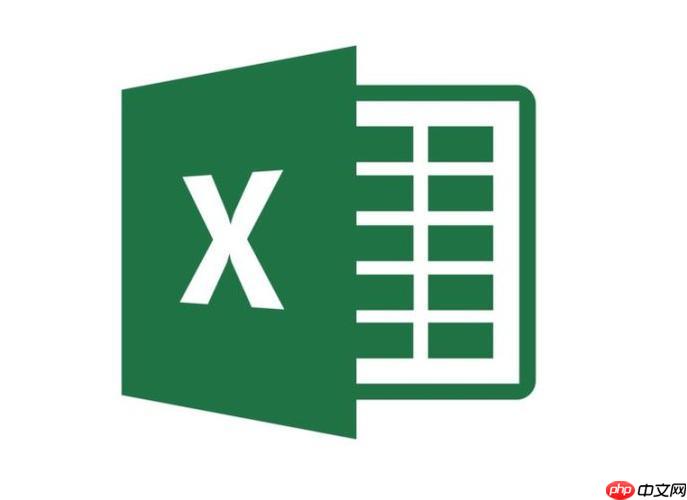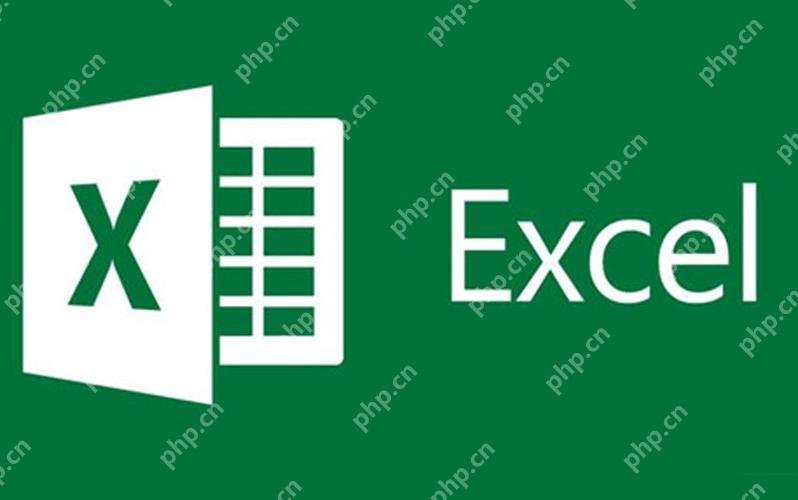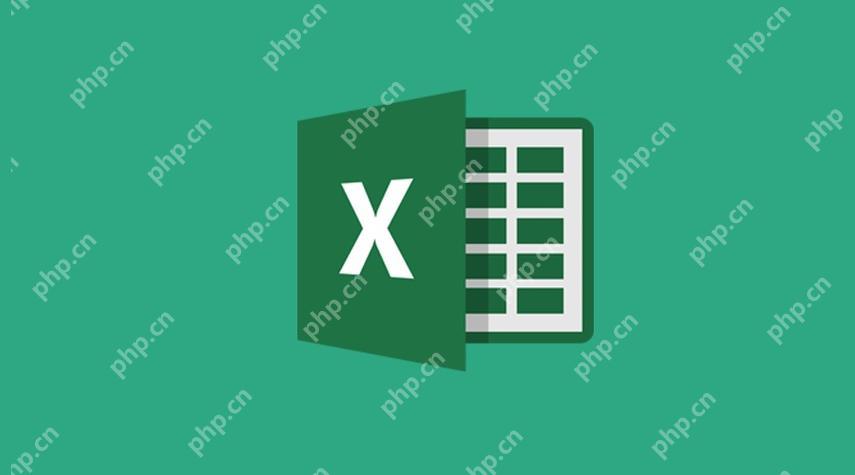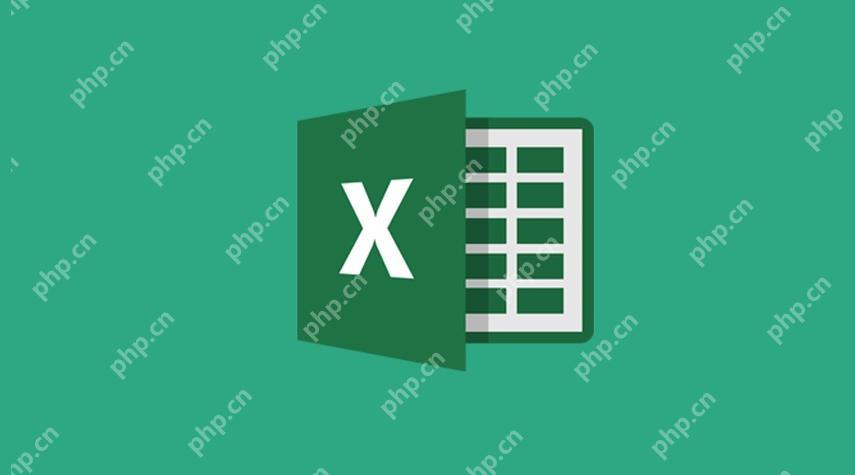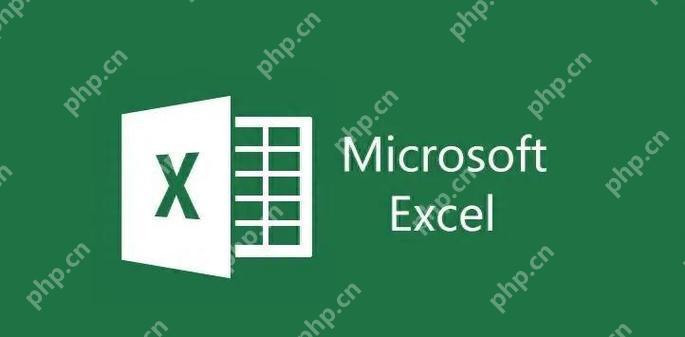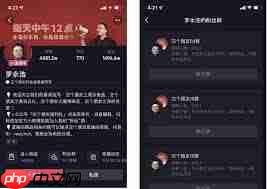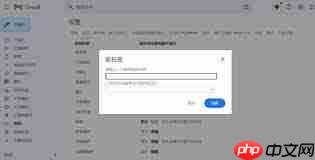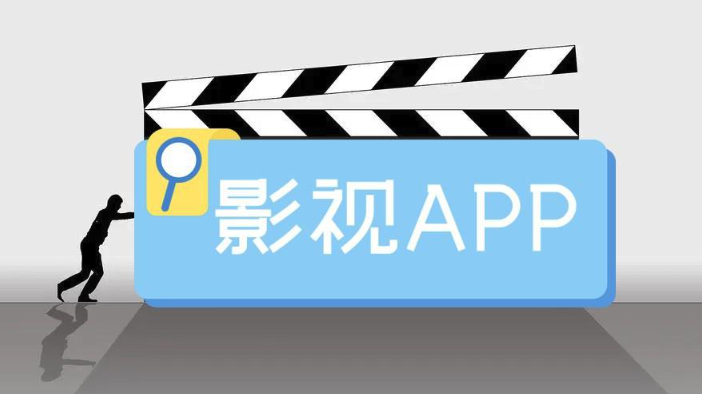excel自动加减乘除公式 四则运算自动化设置
在excel中设置加法公式的方法是:在目标单元格输入=a1+b1。1)加法:在c1输入=a1+b1,实时更新结
在excel中设置加法公式的方法是:在目标单元格输入=a1+b1。1)加法:在c1输入=a1+b1,实时更新结果。2)减法:在目标单元格输入=a2-b2。3)除法:在目标单元格输入=a3/b3,注意除数不为零。4)乘法:在目标单元格输入=a4b4,常用于财务分析。5)组合运算:输入=(a1+b1)c1/d1,按数学优先级计算。
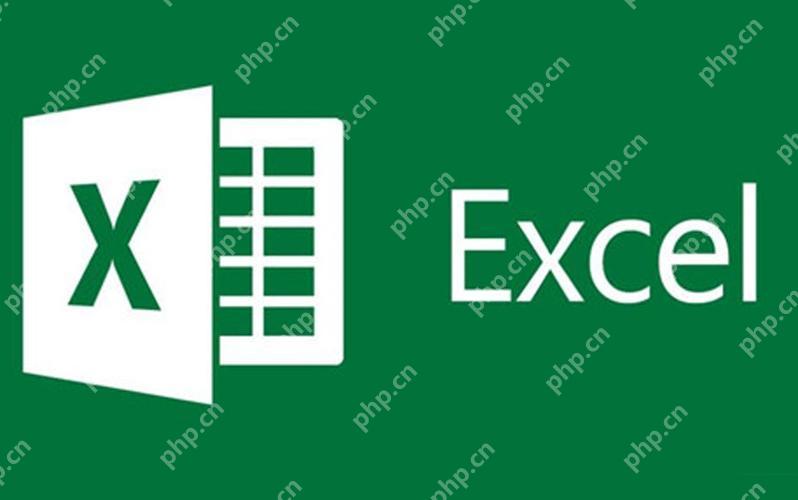
Excel的四则运算自动化设置可以通过简单公式实现,让数据处理变得更加高效。通过输入基本的数学运算符,如加(+)、减(-)、乘(*)、除(/),就能让Excel自动计算结果。
Excel中如何设置加法公式?
在Excel中设置加法公式非常直观。如果你想将A1和B1单元格的值相加,只需在目标单元格(例如C1)输入公式=A1+B1。按下回车键后,Excel会自动计算A1和B1的和,并将结果显示在C1中。值得注意的是,Excel的自动计算功能会实时更新结果,即使你更改了A1或B1的值,C1中的结果也会随之改变。这对于需要频繁更新数据的表格非常实用。
如何在Excel中实现减法和除法?
减法和除法的设置与加法类似。假设你想从A2中减去B2的值,只需在目标单元格输入=A2-B2。对于除法,如果你想用A3除以B3,则在目标单元格输入=A3/B3。需要注意的是,除法运算中,如果除数(B3)为零,Excel会返回错误值#DIV/0!。因此,在实际操作中,确保除数不为零,或者使用=IF(B3=0,"错误",A3/B3)这样的条件公式来处理这种情况。
Excel中的乘法公式如何设置?
乘法公式的设置同样简单明了。如果你想将A4和B4单元格的值相乘,只需在目标单元格输入=A4*B4。Excel会自动计算并显示结果。乘法在财务分析、统计数据处理等场景中尤为常用,因为它可以快速计算出总和、增长率等关键指标。
如何在Excel中组合使用四则运算?
在实际应用中,你可能会需要在同一公式中组合使用四则运算。例如,你想计算(A1+B1)C1/D1的值,只需在目标单元格输入`=(A1+B1)C1/D1。Excel会按照数学运算的优先级(先乘除后加减)进行计算。如果需要改变计算顺序,可以使用括号,如(A1+B1)*(C1/D1)`。这种组合使用不仅提高了计算效率,还能让复杂的数据分析变得更加直观和易于管理。
通过以上方法,你可以轻松地在Excel中设置和使用四则运算公式,实现数据处理的自动化。无论是简单的加减乘除,还是复杂的组合运算,Excel都能满足你的需求。
菜鸟下载发布此文仅为传递信息,不代表菜鸟下载认同其观点或证实其描述。
相关文章
更多>>热门游戏
更多>>热点资讯
更多>>热门排行
更多>>- 纪末妖仙题材手游排行榜下载-有哪些好玩的纪末妖仙题材手机游戏推荐
- 神魔盛典排行榜下载大全-2023最好玩的神魔盛典前十名推荐
- 怒火沙城ios手游排行榜-怒火沙城手游大全-有什么类似怒火沙城的手游
- 烛龙赤血游戏排行-烛龙赤血所有版本-烛龙赤血游戏合集
- 魔卡精灵游戏版本排行榜-魔卡精灵游戏合集-2023魔卡精灵游戏版本推荐
- 多种热门耐玩的热血赤月破解版游戏下载排行榜-热血赤月破解版下载大全
- 长生超变游戏版本排行榜-长生超变游戏合集-2023长生超变游戏版本推荐
- 飓风神器手游2023排行榜前十名下载_好玩的飓风神器手游大全
- 离婚别闹手游2023排行榜前十名下载_好玩的离婚别闹手游大全
- 仙剑玲珑排行榜下载大全-2023最好玩的仙剑玲珑前十名推荐
- 2023真武三国手游排行榜-真武三国手游2023排行榜前十名下载
- 心剑奇缘游戏排行-心剑奇缘所有版本-心剑奇缘游戏合集